Hoe installeer ik Microsoft FindTime?
Wellicht herken je dit: na meerdere mail wisselingen en telefoontjes heb je nog steeds geen goed moment kunnen vinden dat alle genodigde aanwezig kunnen zijn bij jouw meeting. Microsoft heeft de oplossing voor dit probleem:
Met Microsoft FindTime kun je efficiënt meetings inplannen met personen binnen en buiten jouw organisatie. Je geeft als organisator meerdere data op die de genodigde per e-mail ontvangt. De data is weergegeven als poll waarop zij per datum kunnen aangeven of zij dan wel of niet beschikbaar zijn. Daarnaast kan de genodigde één moment als voorkeur opgeven.
Mocht er voor de genodigde geen geschikt moment tussen de opties zitten kan de genodigde een aantal alternatieve data opgeven. Wanneer een datum is gevonden waarop iedereen beschikbaar is zal FindTime automatisch de meeting inplannen en alle genodigde een afspraakbevestiging toesturen.
Hoe plan je een meeting met FindTime in Outlook?
- Open Outlook, klik in de bovenste menu balk op invoegtoepassingen downloaden.
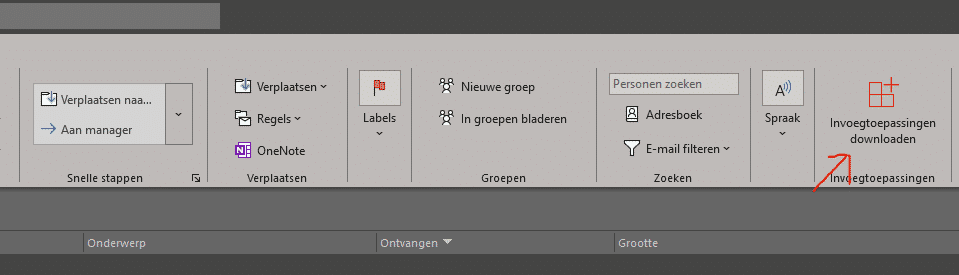
2. Zoek rechtsbovenin naar FindTime en klik daarna op Toevoegen
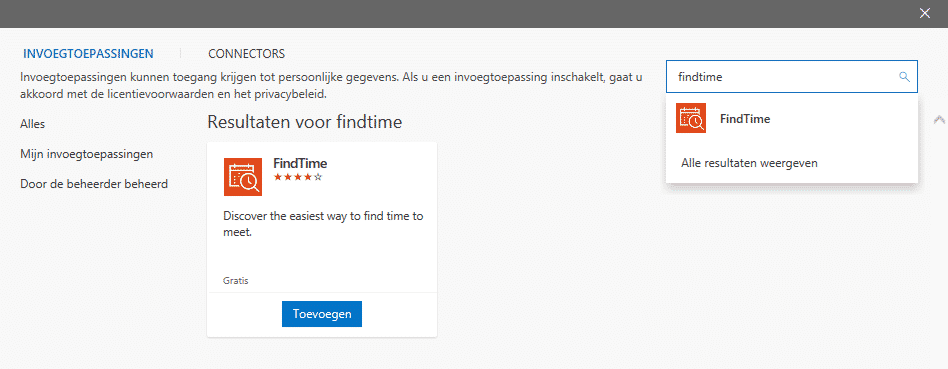
3. Maak een nieuwe gebeurtenis aan, voeg genodigde toe. Vul een locatie in of klik op Teams vergadering wanneer je de meeting via Teams wilt laten plaasvinden
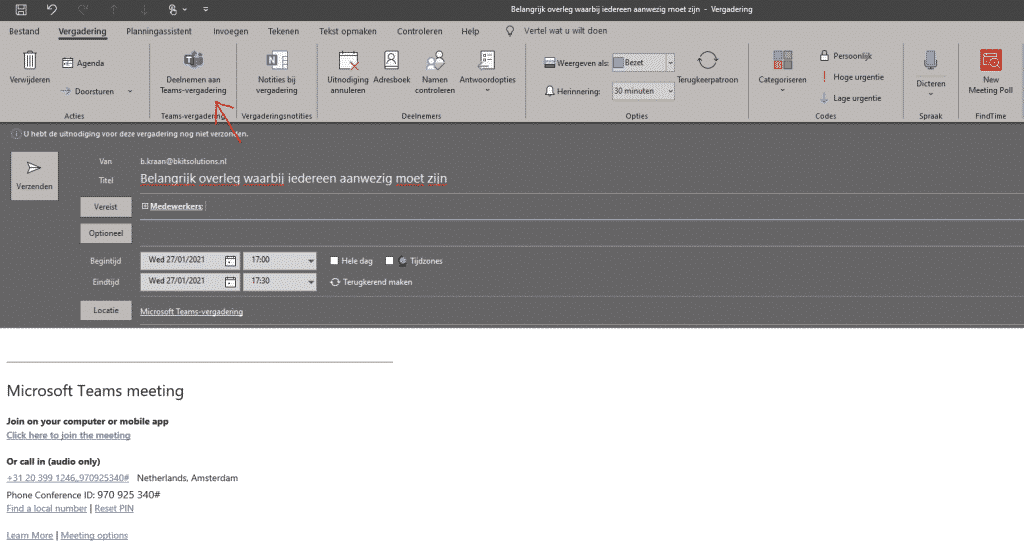
3. Rechts bovenin zie je nu de nieuwe invoegtoepassing FindTime, klik hierop om de poll aan te maken. Selecteer vervolgens meerdere data, je bent daarbij niet specifiek aan 1 dag verbonden. Klik daarna op volgende.
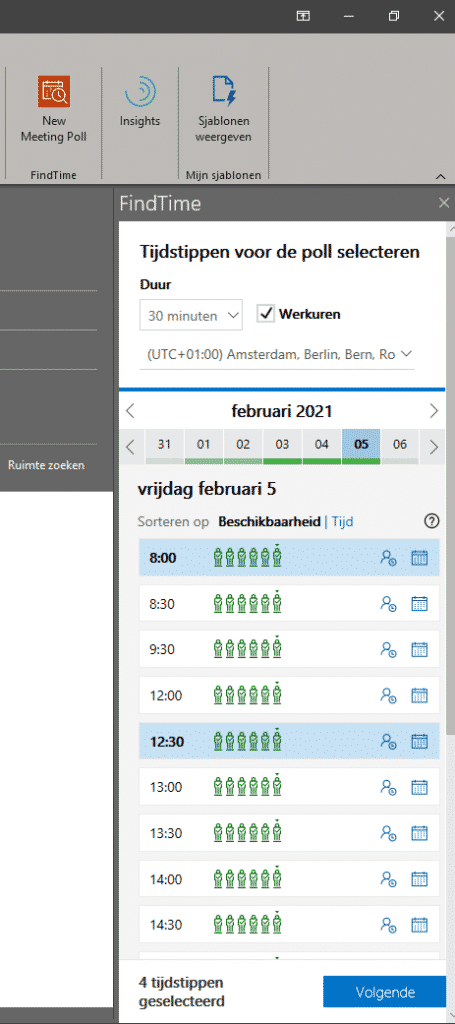
4. Controleer de data en klik daarna op toevoegen aan e-mailbericht.
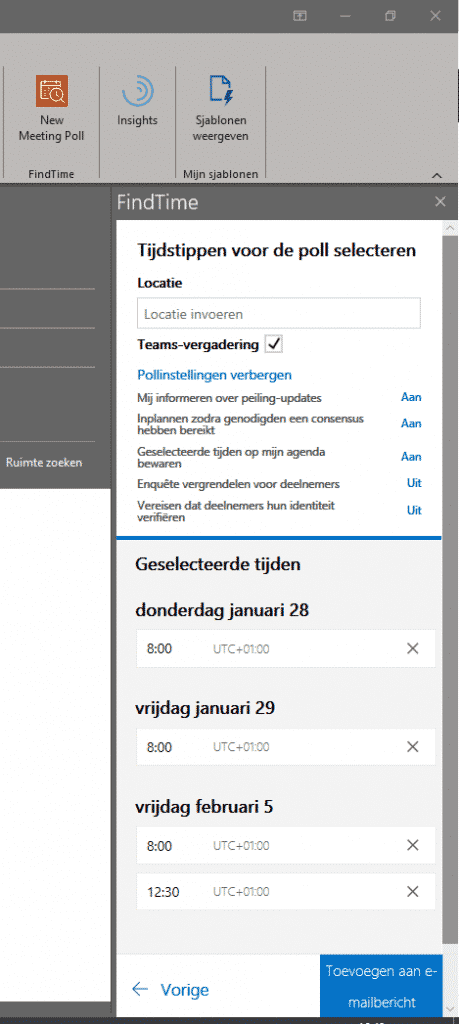
5. De poll is nu aangemaakt, er wordt een e-mailbericht klaargezet die je kan versturen naar alle genodigde. Klik op verzonden of voeg eventueel extra tekst toe aan het e-mailbericht.
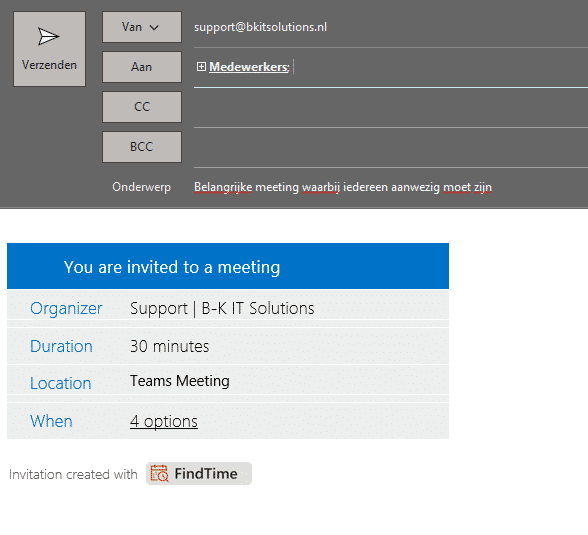
6. Wanneer alle genodigde hun beschikbaarheid hebben doorgegeven zal FindTime automatisch de meeting inplannen. Je ontvangt hierover een e-mailbericht
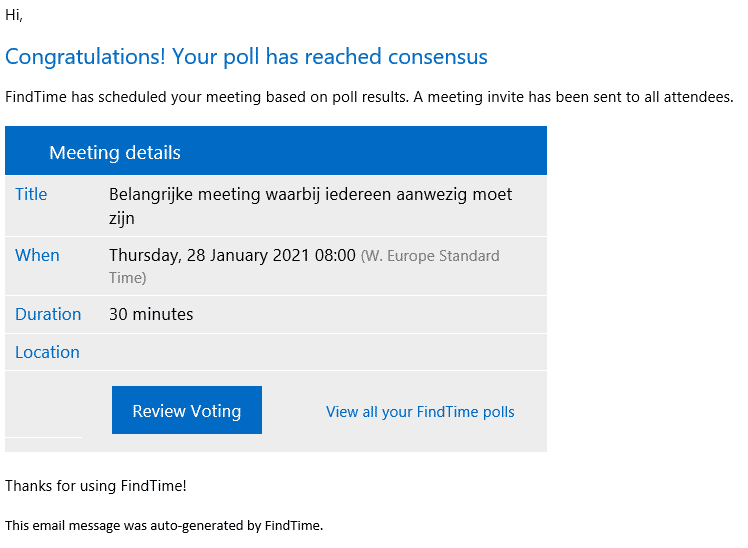
Enthousiast? Microsoft FindTime werkt erg eenvoudig en met behulp van de bovenstaande uitleg kun je vanuit Outlook direct aan de slag. Toch vragen? Neem dan gerust contact met ons op.